Índice
Puede utilizar este tipo de página para mostrar imágenes y otros datos que haya guardado en su hoja de cálculo en forma de galería dentro de una aplicación universal. Podrías utilizar una página de galería para perfiles claros de tus empleados, por ejemplo.
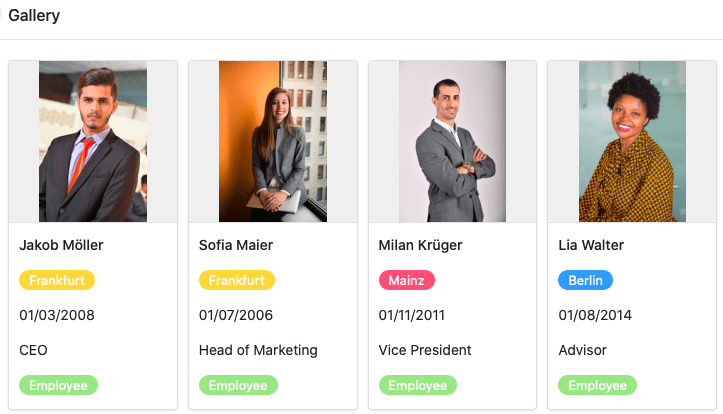
Configuración de página
Si desea cambiar la configuración de una página, haga clic en el símbolo de rueda dentada correspondiente en la barra de navegación.
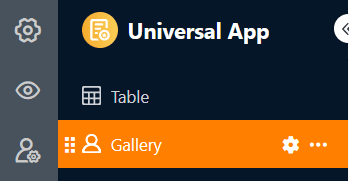
En la configuración de la página, puede seleccionar la tabla, la columna de imágenes y la columna de título desde las que se alimenta la galería.
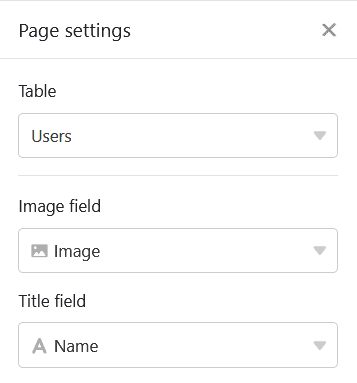
Filtros preestablecidos, clasificación y columnas ocultas
También puede definir filtros preestablecidos, clasificaciones y columnas ocultas para limitar y organizar los datos que se muestran a los usuarios. Para filtrar u ordenar, haga clic en Añadir filtro o Añadir ordenación, seleccione la columna y la condición deseadas y confirme con Enviar.
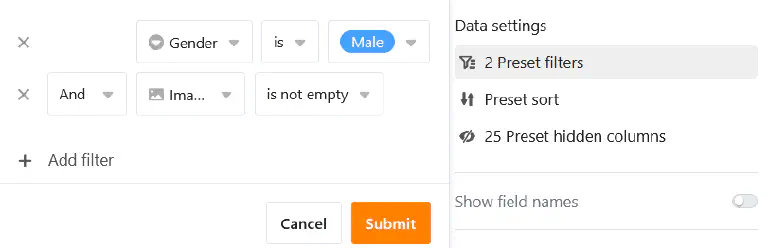
Los usuarios pueden ver más información sobre una ficha en la galería haciendo clic en una entrada.
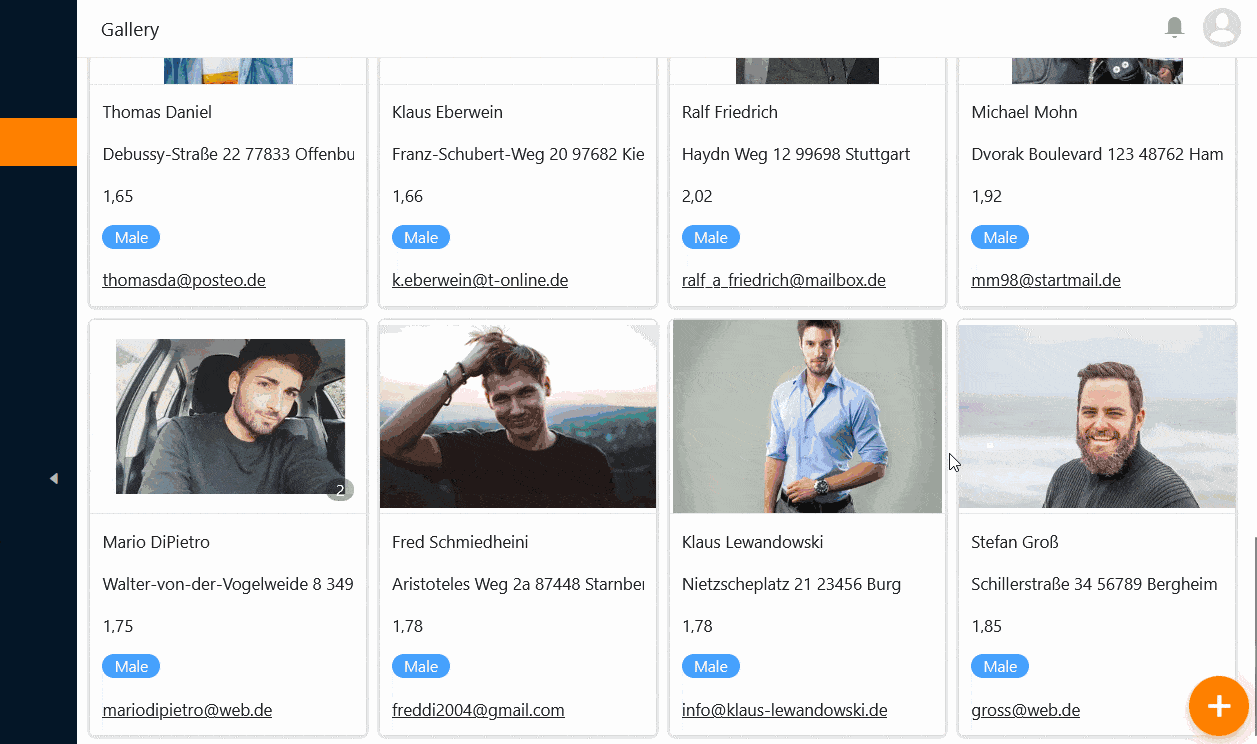
Por lo tanto, decida qué datos deben ser visibles y muestre u oculte las columnas correspondientes utilizando los controles deslizantes.
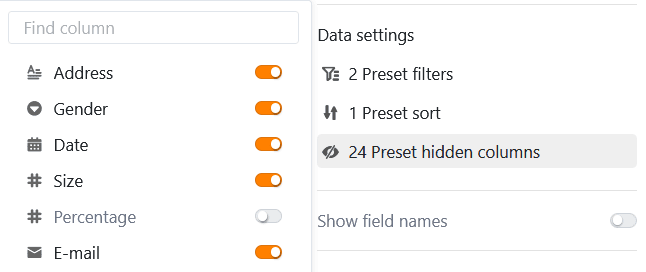
Configuración de la columna de enlaces
En la configuración de la columna de enlace, puede especificar qué datos son visibles y qué operaciones están permitidas para cada tabla enlazada.
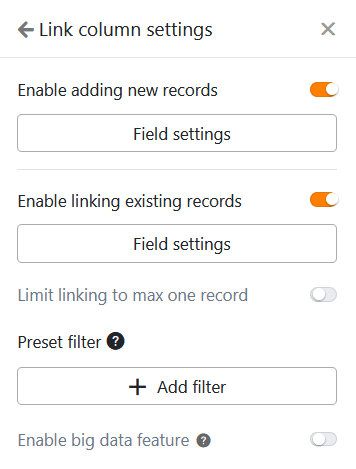
- Permitir añadir nuevas entradas: Si activa este control deslizante, los usuarios podrán añadir nuevas entradas a la tabla vinculada. Puede utilizar la configuración de campos para definir qué columnas son visibles y qué columnas son obligatorias, es decir, deben rellenarse.
- Permitir la vinculación de entradas existentes: Si activa este control deslizante, los usuarios podrán vincular entradas existentes en la tabla vinculada. Puede utilizar los ajustes de campo para definir qué columnas son visibles.
- Limitar los enlaces a una fila como máximo: Si activa este control deslizante, los usuarios sólo podrán enlazar una fila de la tabla enlazada en las celdas de la columna de enlace.
- Filtros preestablecidos: si añade un filtro aquí, al enlazar las entradas sólo se mostrarán las opciones que cumplan las condiciones del filtro.
- Activar la función big data: Si la función big data está activada, los usuarios pueden buscar en más de 20.000 registros de datos, siempre que haya este número de entradas en la tabla vinculada.
Autorizaciones de páginas
Puede definir las siguientes autorizaciones de página para las páginas de la galería:
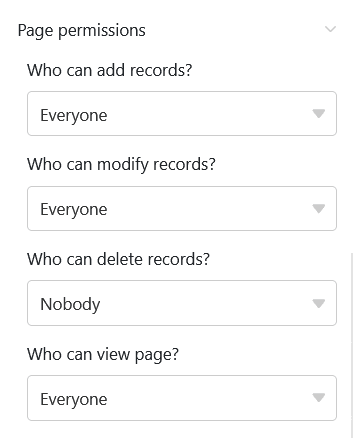
Decide quién está autorizado a ver, añadir, editar y eliminar la página de la galería. Gracias a las opciones de autorización diferenciadas de este tipo de página, puedes establecerlo con precisión.